Nell'aggiornamento iOS 17, Apple ha aggiunto la funzionalità StandBy, o la cosiddetta modalità standby, in cui può far funzionare l'iPhone come uno schermo intelligente che rimane acceso quando non è in uso attivo, visualizzando cose diverse come un grande orologio , una cornice digitale intelligente o una casa. Un piccolo pod, un rilevatore di attività in tempo reale, uno schermo per visualizzare vari widget e altro ancora. Questa funzione è compatibile con i dispositivi iPhone con iOS 17. Ecco come funziona questa funzione e come configurarla in dettaglio.
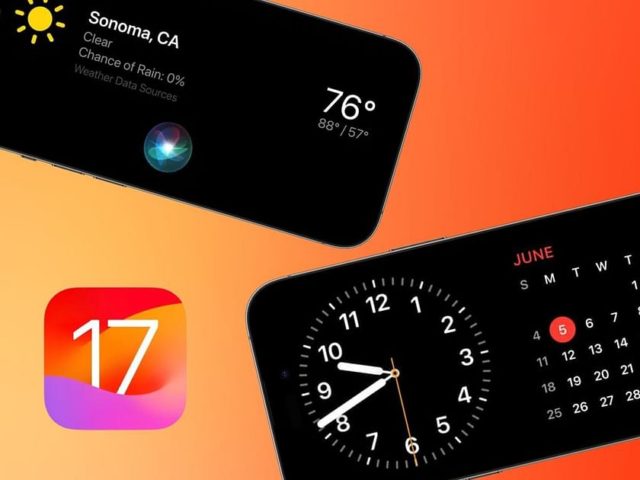
Modalità standby
Per abilitare la modalità StandBy, tutto ciò che devi fare è posizionare l'iPhone su un lato durante la ricarica, tramite un caricabatterie wireless o utilizzando un cavo di ricarica. Una volta attivata la modalità standby, puoi interagire con Siri utilizzando “Ehi Siri” o la nuova frase di attivazione “Siri”, permettendoti di porre domande o indirizzare Siri a svolgere varie attività. Inoltre, puoi accedere ai widget per le app che supportano la modalità standby, selezionare gli album fotografici da visualizzare o personalizzare le opzioni dell'orologio in standby disponibili.
La funzione StandBy funziona in modo efficace quando è collegata a un caricabatterie tramite un cavo Lightning o qualsiasi caricabatterie wireless certificato Qi. Tuttavia, si ottengono prestazioni ottimali se utilizzato con caricabatterie MagSafe. Una delle caratteristiche uniche dello StandBy se abbinato ai caricabatterie MagSafe è la sua capacità di ricordare la configurazione dello schermo preferita per ogni specifico caricabatterie MagSafe. Ciò significa che puoi impostare visualizzazioni diverse in stanze diverse della casa, migliorando la flessibilità e la personalizzazione del display del tuo iPhone.
Requisiti per il funzionamento della funzionalità StandBy
La funzione StandBy aggiorna iOS 17 su qualsiasi modello di iPhone compatibile.
Fatti rapidi sulla funzione StandBy
◉ La modalità standby funziona quando si carica l'iPhone mentre è su un lato, come abbiamo detto.
◉ La modalità standby ricorda le visualizzazioni preferite per ciascun caricabatterie MagSafe.
◉ Può essere spento facilmente.
◉ Nella vista orologio, sono disponibili cinque stili di orologio in colori distintivi personalizzati.
◉ Nella visualizzazione Foto, puoi alternare tra le tue foto migliori, album specifici o persino la libreria fotografica condivisa di iCloud.
◉ Nella vista Widget, puoi vedere due widget contemporaneamente e navigare fino a 20 widget con la rotazione intelligente attivata.
◉ Le attività dal vivo, come controlli musicali, timer e risultati sportivi, sono facilmente accessibili e possono essere visualizzate a schermo intero tramite Now Playing.
◉ I risultati e le notifiche di Siri sono progettati per essere visualizzati a distanza tramite questa funzione.
◉ Puoi mostrare o nascondere le anteprime delle notifiche.
◉ Le chiamate in arrivo e FaceTime appariranno con adesivi di contatto in questa modalità orizzontale.
◉ La segreteria telefonica diretta apparirà se l'iPhone è sbloccato.
◉ La modalità standby può essere attivata tramite la funzione display sempre attivo con i modelli iPhone 14 Pro e iPhone 15 Pro.
◉ La modalità standby può essere riattivata toccando lo schermo, spostando delicatamente la superficie su cui si trova l'iPhone o rilevando i movimenti ambientali nella stanza.
◉ La modalità notturna visualizza la modalità standby in condizioni di scarsa illuminazione con un colore rosso.
Come attivare la modalità StandBy
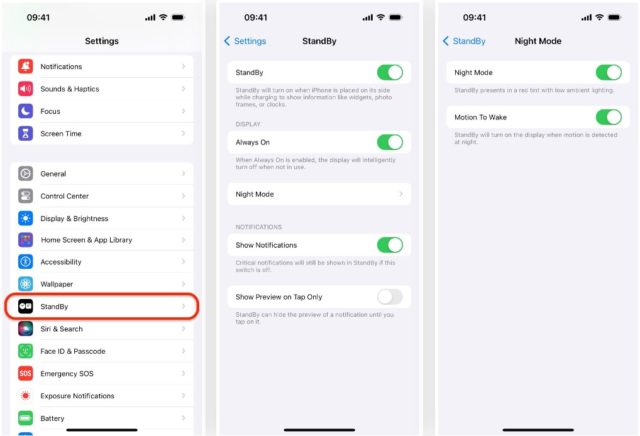
◉ Apri Impostazioni.
◉ Vai alla sezione "StandBy Standby" e abilita la funzione StandBy Standby.
◉ Modifica eventuali preferenze aggiuntive in base alle tue preferenze:
◎ Disponibilità in standby: questa opzione consente di attivare o disattivare la modalità standby.
◎ Sempre visibile: Questa opzione è specifica per i modelli iPhone 14 Pro e iPhone 14 Pro Max. Quando abilitato, mantiene lo schermo sempre acceso, ma la modalità standby lo spegnerà in modo intelligente quando non viene utilizzato. Quando disabilitata, la modalità standby entrerà in modalità sospensione dopo circa 10-20 secondi.
◎ Modalità notturna: È possibile abilitare o disabilitare questa opzione, che aggiunge un colore rosso alla modalità standby quando viene rilevata una scarsa illuminazione ambientale.
◎ Movimento per riattivare: Questa funzionalità, disponibile solo su iPhone 14 Pro, iPhone 14 Pro Max e versioni successive, consente al dispositivo di riattivarsi automaticamente dalla modalità standby quando rileva un movimento durante la notte.
◎ Mostra notifiche: Attiva questa opzione per controllare la visualizzazione delle notifiche durante la modalità standby. Le notifiche importanti verranno comunque visualizzate anche quando la funzione di standby è disattivata, ma le altre notifiche verranno inserite silenziosamente nel Centro notifiche.
◎ Mostra l'anteprima solo al clic: Questa opzione ti consente di decidere se desideri nascondere le anteprime delle notifiche mentre sei in modalità standby. L'abilitazione di questa funzione migliora la privacy, soprattutto se sei con altre persone. Una volta avviato, dovrai toccare una notifica per visualizzarne l'anteprima.
Attiva la modalità standby durante il sonno
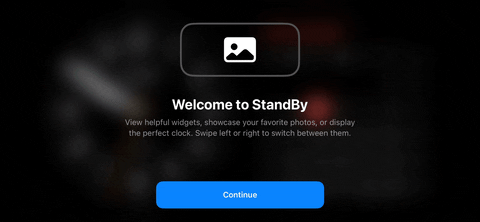
Quando posizioni il tuo iPhone orizzontalmente durante la ricarica, vedrai il seguente messaggio: "Benvenuto in StandBy. Esplora strumenti utili, visualizza le tue foto preferite o visualizza il tuo orologio perfetto. Scorri verso sinistra o verso destra per passare da uno all'altro". Per accedere alla visualizzazione di standby predefinita, fare clic su Continua.
Su iPhone 14 Pro o Pro Max e iPhone 15 Pro e Pro Max con Always On Display abilitato, lo schermo rimarrà attivo per la maggior parte del tempo, tranne quando si spegne automaticamente in modo intelligente. Nei casi in cui questa funzione è disabilitata, o su altri modelli di iPhone, lo standby potrebbe essere visibile solo per un periodo specificato prima che lo schermo entri in modalità di sospensione. Tuttavia, puoi riattivarlo facilmente toccando lo schermo.
Navigare tra i widget nella schermata StandBy
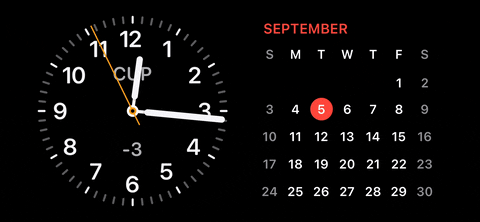
La visualizzazione della schermata di StandBy predefinita può variare a seconda dell'utilizzo delle app e se i suggerimenti Smart Rotate e Widget sono abilitati o disabilitati. Per spostarti tra i widget, scorri verso l'alto o verso il basso su uno qualsiasi dei widget attualmente attivi.
Trascina tra widget, immagini e ora
Puoi anche modificare la visualizzazione dai widget StandBy per visualizzare le tue foto o l'orologio a schermo intero. Scorri verso sinistra una volta dalla schermata del widget per visualizzare le foto, quindi scorri nuovamente verso sinistra per aprire l'orologio a schermo intero. Oltre all'ora, l'orologio a schermo intero può visualizzare anche la prossima sveglia programmata come riferimento.
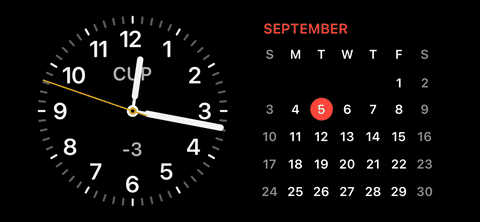
Nella visualizzazione foto è possibile scorrere verso l'alto o verso il basso per modificare l'argomento da visualizzare. La GIF qui sotto mostra il passaggio tra i temi della natura, degli animali domestici e delle città. Ci sono anche temi per le persone in primo piano e per le persone che hai nascosto.

Nella visualizzazione dell'orologio a schermo intero, puoi scorrere verso l'alto o verso il basso per modificare lo stile dell'orologio visualizzato. Puoi alternare tra i formati analogico, digitale, globale, solare e fluttuante. La modalità Mondiale mostra i punti sulla mappa che corrispondono alle posizioni elencate nella sezione Orologio mondiale dell'app Watch. Puoi fare clic su ciascun punto per vedere il nome della città e l'ora corrente in quello specifico fuso orario.
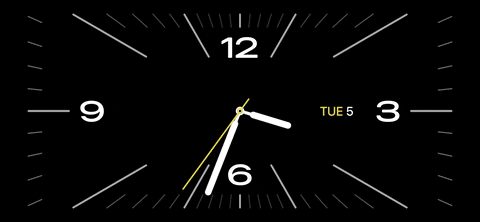
Apri applicazioni da widget e immagini
Nella visualizzazione widget, puoi toccare il widget per aprire l'app. Il tuo iPhone ti chiederà di autenticarti con Face ID o Touch ID, se necessario. Ad esempio, l'apertura di Promemoria ti porterà direttamente all'elenco dei promemoria che hai impostato in precedenza.
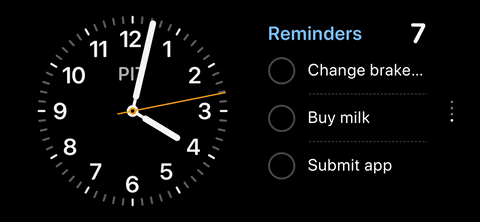
Puoi anche aprire l'app Foto dalla vista Foto. Tocca lo schermo per visualizzare l'opzione "Visualizza in Foto", toccala e sblocca l'iPhone utilizzando Face ID o Touch ID, se necessario, quindi la foto visualizzata in StandBy si aprirà nell'app Foto.

Regola il widget in modalità standby
Per modificare il widget in modalità StandBy, toccare e tenere premuto uno qualsiasi dei widget attivi per aprire le relative opzioni di modifica. Puoi attivare o disattivare la rotazione intelligente automatica o i suggerimenti widget, che potrebbero visualizzare widget che non ti sono utili. Scorri verso l'alto o verso il basso sul widget per accedere a ciò che desideri modificare.
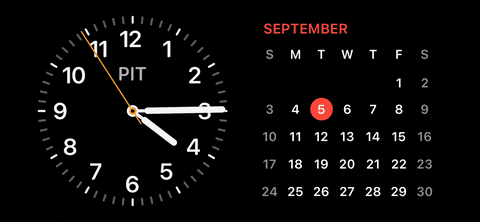
Puoi fare clic sul widget durante la modifica per vedere se puoi cambiare ciò che è visibile. Ad esempio, facendo clic sul widget Promemoria puoi scegliere quale menu visualizzare, Meteo ti consente di scegliere quale previsione della città visualizzare e Frecce ti consente di scegliere le azioni che desideri monitorare maggiormente.
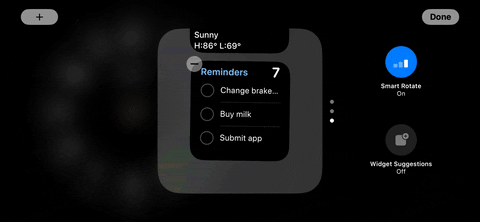
Premi il pulsante con il segno + in alto a sinistra o in alto a destra per aggiungere un nuovo widget al pannello Smart Stack. Funziona proprio come un widget sulla schermata iniziale o sulla schermata di blocco. Trova il widget che desideri e fai clic su di esso per aggiungerlo.
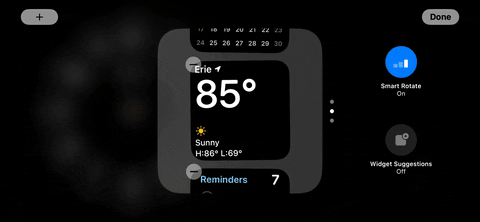
Puoi aggiungere un nuovo widget allo Smart Stack a sinistra o a destra.
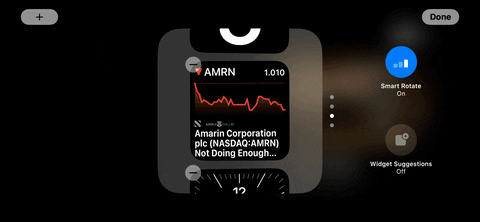
Puoi anche eliminare il widget. Basta fare clic sul segno (-) e "Rimuovi" per nasconderlo. Puoi sempre aggiungerlo di nuovo in seguito, se necessario.
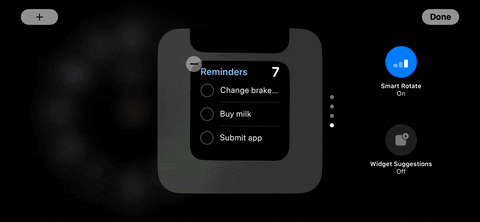
Modifica le foto in modalità standby
Puoi anche toccare e tenere premuta qualsiasi foto nella visualizzazione foto in StandBy per modificare le foto visualizzate. Potrebbe essere necessario sbloccare l'iPhone prima di continuare.
Come accennato in precedenza, quando si tratta di contenuti specifici per argomento, le raccolte predefinite includono In primo piano, Natura, Animali domestici, Città e Persone. Per controllare la visibilità delle immagini in StandBy, è sufficiente toccare l'icona a forma di occhio associata a un argomento specifico per nascondere o rivelare tali immagini.

Puoi anche aggiungere i tuoi album come raccolte da visualizzare nella schermata StandBy. Basta toccare il segno (+) in alto a sinistra o in alto a destra e scegliere un album dal tuo elenco.
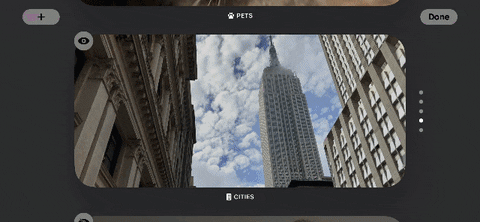
Modifica dell'orario in modalità standby
È anche possibile personalizzare gli orologi a schermo intero, basta premere a lungo l'orologio corrente per aprire l'editor. Potrebbe essere necessario sbloccare l'iPhone prima di continuare. Toccando il pulsante di selezione del colore, che assomiglia al pulsante di acquisizione di una fotocamera, potrai modificare i colori di determinati elementi per ogni ora.

Tutti gli orologi hanno un pulsante di selezione del colore tranne il World Watch. L'unico modo per personalizzare l'orologio mondiale a schermo intero è aprire l'app Orologio nella scheda Orologio mondiale e aggiungere o sottrarre città. Queste città appariranno come punti sull'orologio mondiale.
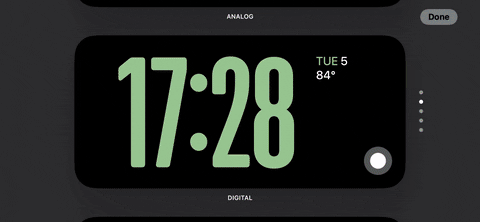
Visualizza le attività dal vivo in modalità standby
Una delle cose più interessanti del monitor StandBy è il supporto per attività live o in streaming. Qualsiasi attività live in esecuzione sulla schermata di blocco entrerà anche in modalità standby, che puoi regolare per essere visualizzata a schermo intero, che si tratti di un semplice timer o di statistiche per un gioco sportivo che stai seguendo.

Per visualizzare l'attività dal vivo in modalità standby, tocca semplicemente la sua piccola icona nella parte superiore dello schermo. L'attività live si espanderà per riempire lo schermo. Per uscire dalla visualizzazione dell'attività in tempo reale, scorri verso l'alto dalla parte inferiore dello schermo.
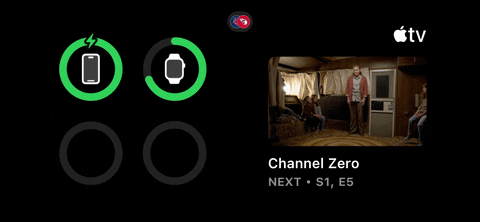
Se hai più di un'attività live in esecuzione, puoi aprirne una e toccare l'icona Attività live nella parte superiore per aprire l'altra.
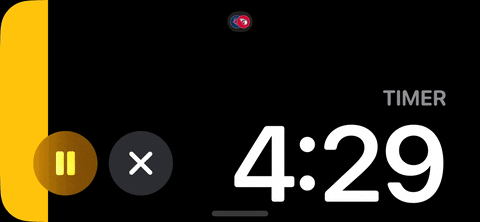
Fonte:



15 recensioni